ポップコーンタイムをスマートテレビにキャストする方法
公開: 2022-04-23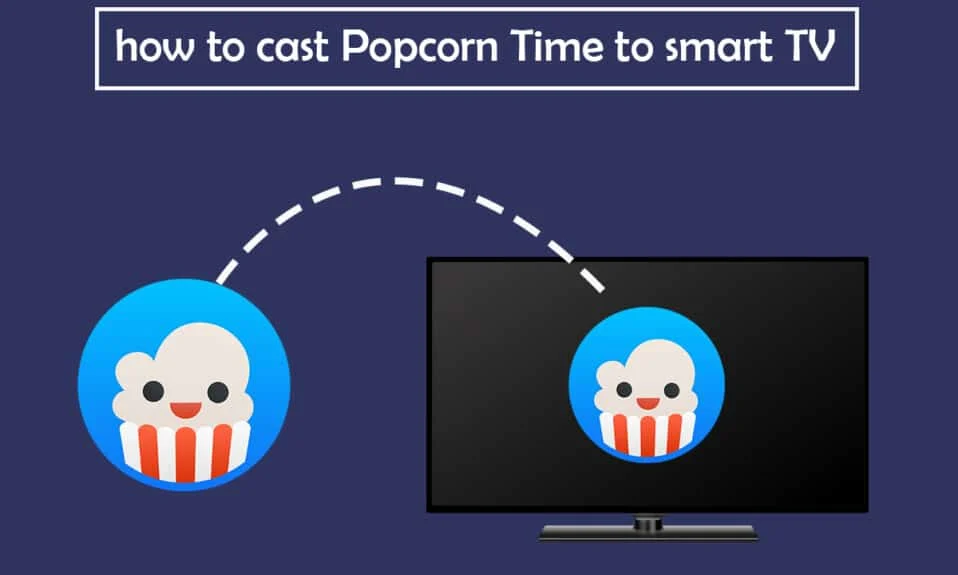
Popcorn Timeを初めて使用し、Smart TVで利用できるかどうか疑問に思っている場合は、PopcornTimeをSmartTVにキャストする方法に関するガイドをご覧ください。 Popcorn Timeは、世界中の映画やシリーズで構成される巨大なライブラリを備えたビデオストリーミングプラットフォームです。 アニメや外国語シリーズを切望していますか? 心配しないでください。すべてがPopcornTimeで利用できます。 Popcorn Timeのサブスクリプションなしで、お気に入りの番組をHD品質でストリーミングできます。 多くの人はポップコーンタイムをテレビにストリーミングする方法を知らないので、ガイドに注意深く従ってください。

コンテンツ
- ポップコーンタイムをスマートテレビにキャストする方法
- なぜポップコーンタイムを使うべきなのですか?
- ポップコーンタイムをダウンロードする方法
- 方法1:Windowsの場合
- 方法2:Macの場合
- 方法3:Linuxの場合
- 方法4:Androidの場合
- 方法5:iOSの場合
- 方法6:FireTVStickで
- ポップコーンタイムは合法ですか、それとも違法ですか?
ポップコーンタイムをスマートテレビにキャストする方法
Popcorn Timeの背後にある興味深い事実は、そのソースコードが彼らのWebサイトで無料で入手できたということです。 その後、世界のさまざまな地域からのすべての貢献者がソースコードをローカライズし、44の言語で利用できるようにしました。 さらに、PopcornTimeがNetflixの代替手段であることは既知の事実です。 Netflixを楽しむには、サブスクリプションが必要です。地理的な制限により、一部の番組はお住まいの国のNetflixでは利用できません。 しかし、Popcorn Timeを使用すると、自分の国で見逃した番組を無料で視聴できます。
なぜポップコーンタイムを使うべきなのですか?
Popcorn Timeが好きな人は、さまざまな理由でダウンロードします。 それらのいくつかは次のとおりです。
- サブスクリプションは必要ありません。
- ライセンスの問題に直面する必要はありません。
- オープンソースメディアプレーヤー
- 使いやすい。
ポップコーンタイムをダウンロードする方法
Popcorn Timeの公式ウェブサイトには、すべてのデバイスへのダウンロードリンクがあります。 Popcorn TimeのWebサイトをチェックして、Popcorn Timeをデバイスにダウンロードし、PopcornTimeをスマートTVにキャストする方法を修正してください。
注:公式ウェブサイトからポップコーンタイムをダウンロードしてください。 PopcornTimeと同じ名前の詐欺サイトが他にもたくさんあります。
2015年、ChromecastはPopcornTimeをサポートしました。 これで、Popcorn Timeのすべてのバージョンで、ネットワーク上の任意のChromecastデバイスに映画やシリーズが表示されます。 ポップコーンタイムをスマートテレビにストリーミングする方法を知るために読み続けてください。
注: Chromecastがアクティブであり、ストリーミングデバイスと同じWi-Fiネットワークにアクセスできることを確認してください。
方法1:Windowsの場合
以下の手順に注意深く従って、WindowsPCからテレビにポップコーンタイムをキャストしてください。
1.PopcornTimeの公式サイトにアクセスします。
2. PopcornTimeWindowsボタンをクリックします。 インストールファイルがデスクトップにダウンロードされ始めます。
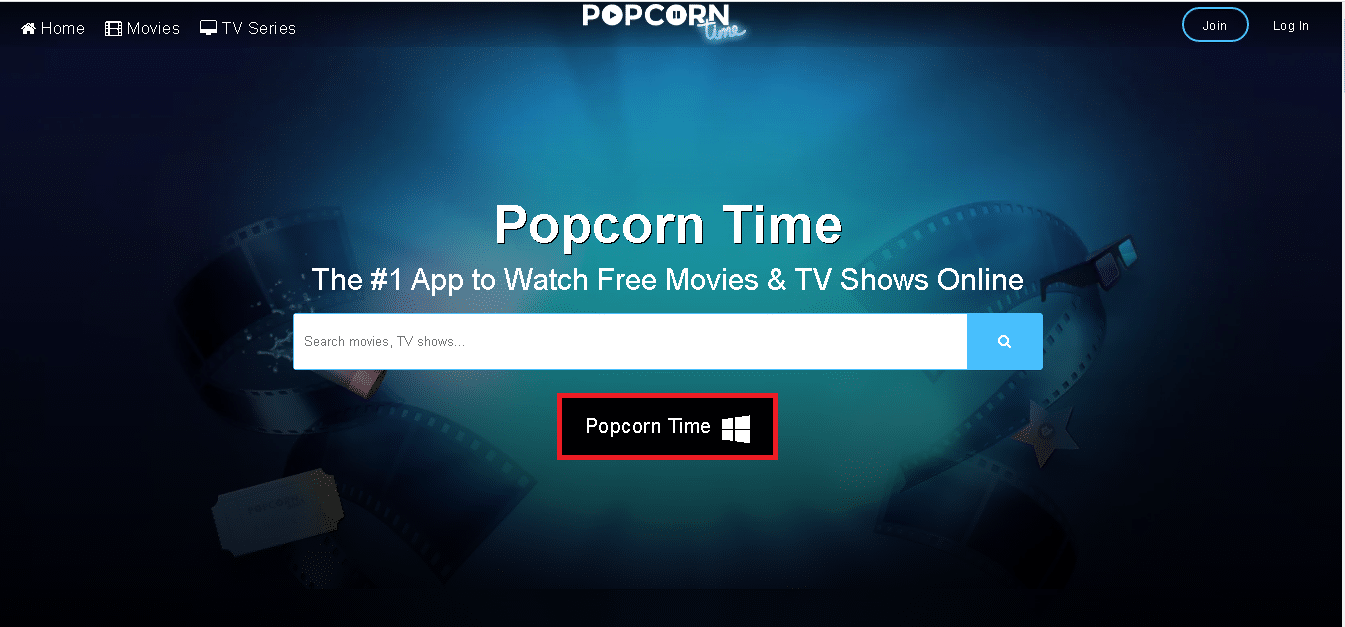
3.セットアッププロセスの後にソフトウェアがインストールされたら、[完了]オプションをクリックします。
4.映画、アニメ、または番組を選択して、[今すぐ見る]オプションをクリックします。
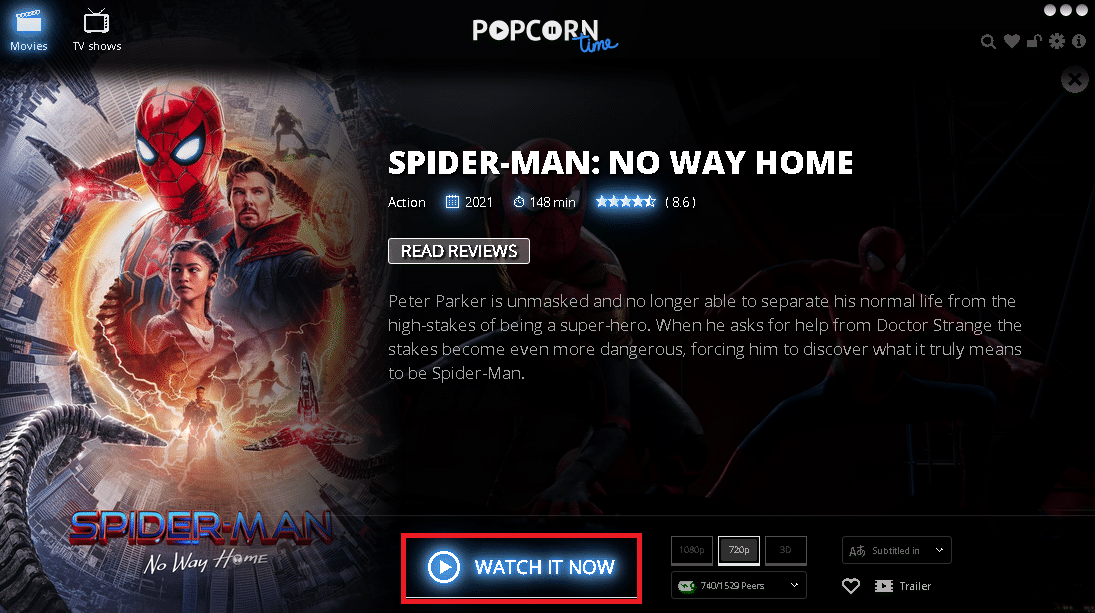
5.次に、下のタブにあるChromecastアイコンをクリックします。
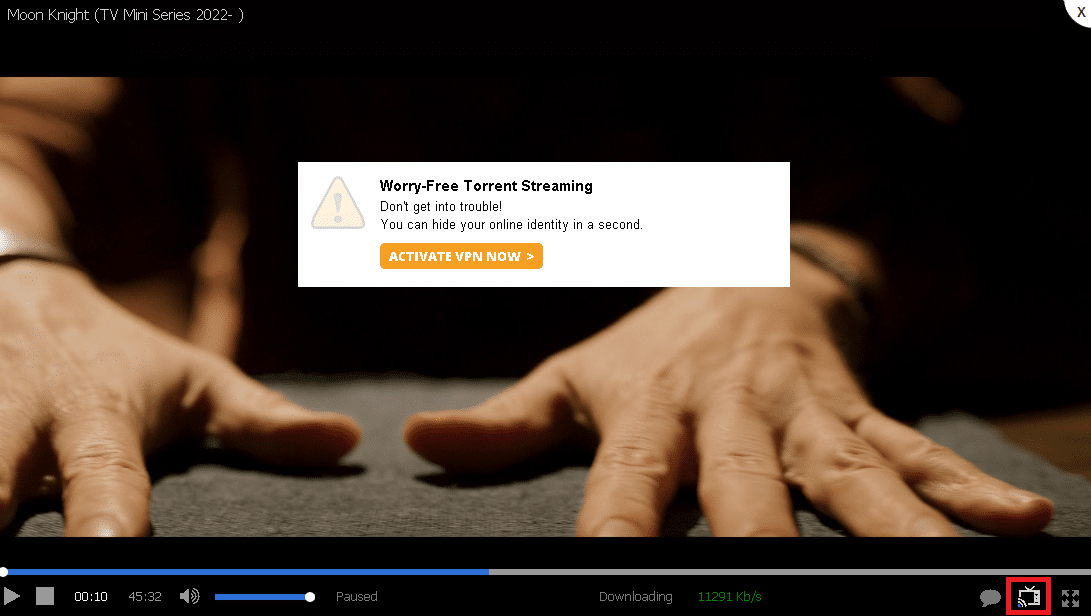
6.デバイスを選択し、コンテンツをストリーミングします。
Chromecast TVでお気に入りの番組やシリーズをストリーミングして、一気見を始めることができます。
方法2:Macの場合
Macを使用してPopcornTimeをスマートTVにキャストする方法については、このガイドに従ってMacのTVにPopcornTimeをストリーミングしてください。
1. Popcorn Timeのダウンロードページにアクセスし、ページを下にスクロールします。
2. PopcornTimeMacボタンをクリックします。 インストールファイルがデスクトップにダウンロードされ始めます。
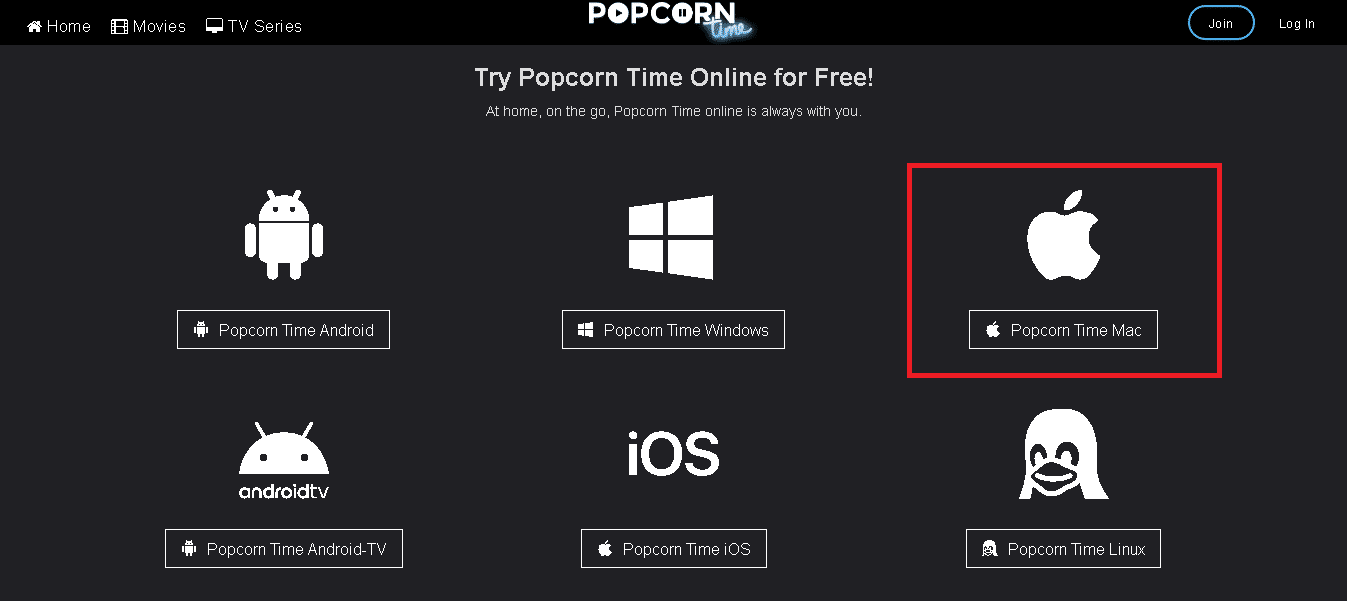
3.セットアッププロセス後にソフトウェアがインストールされたら、[保存]ボタンを選択します。
4.映画、アニメ、インディー、またはショーを選択して、[今すぐ見る]ボタンに移動します。
5. Chromecastアイコンをクリックして、リストからデバイスを選択します。
注: Chromecastがリストにない場合。 Chromecastがアクティブになっていることを確認してください。
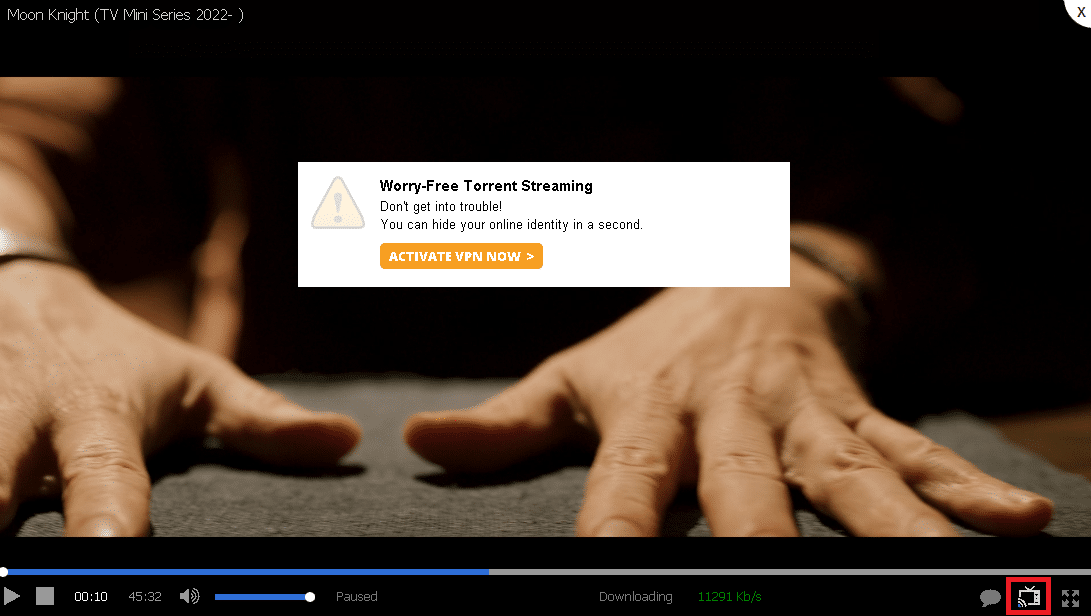
6.次に、[再生]ボタンをクリックします。
また読む: Windows10でMiracastが機能しない問題を修正
方法3:Linuxの場合
一部のユーザーは困難に直面し、Linuxでポップコーンタイムをテレビにストリーミングする方法について疑問に思っています。 しかし、LinuxでPopcorn Timeを見るのは、MacやWindowsと同じです。 以下の手順に従ってください。
1.PopcornTimeのWebサイトにアクセスします。
2. Linuxユーザーの場合は、 PopcornTimeLinuxをダウンロードします。
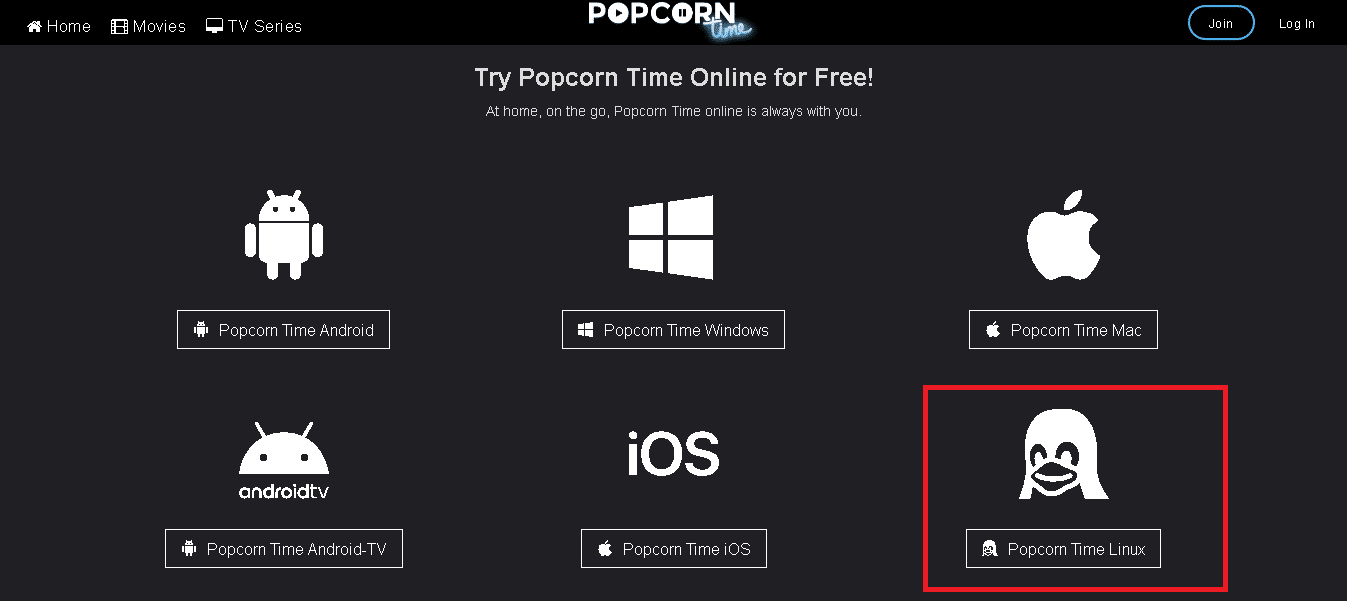
3.PopcornTimeをインストールして起動します。
4.方法2のステップ4〜6を繰り返します。
注: Chromecastが機能しない場合は、Popcorn Timeを閉じて再起動し、上記の手順に従ってストリームをキャストするオプションを確認してください。
今、あなたのお気に入りの番組を見てください。
方法4:Androidの場合
Popcorn Time android Chromecastは、開発者から強力なサポートを受けています。 多くのユーザーが電話でPopcornTimeを使用するため、非常に人気があります。 ただし、Popcorn TimeはPlayストアではまだ利用できないため、公式Webサイトからダウンロードする必要があります。 所定の手順に従って、Androidのテレビにポップコーンタイムをストリーミングします。
注: Androidで省電力モードがオフになっていることを確認してください。
1.サードパーティのWebサイトからPopcornTimeAPKファイルをダウンロードします。
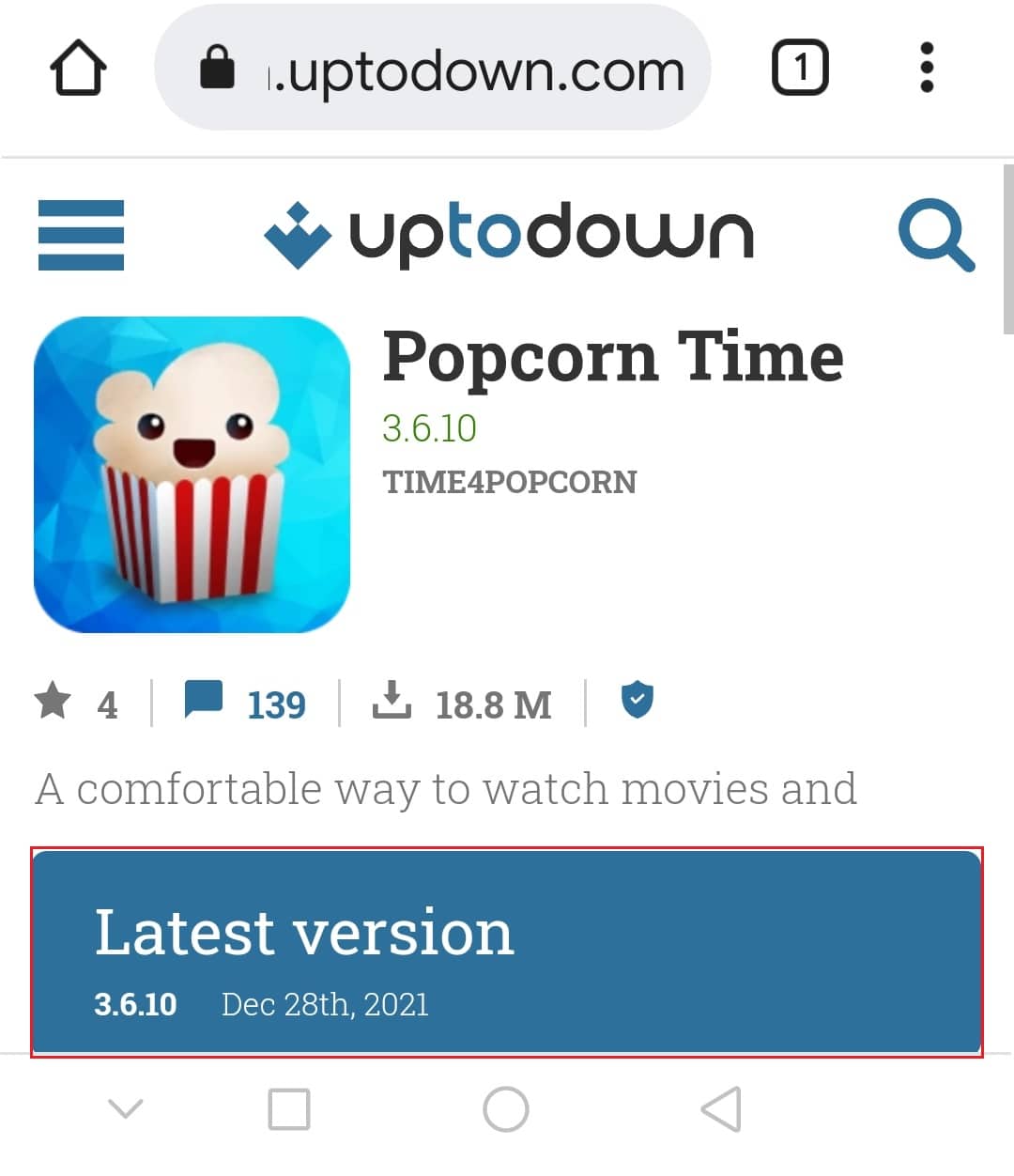
2.次に、ダウンロードしたAPKファイルをデバイスにインストールします。
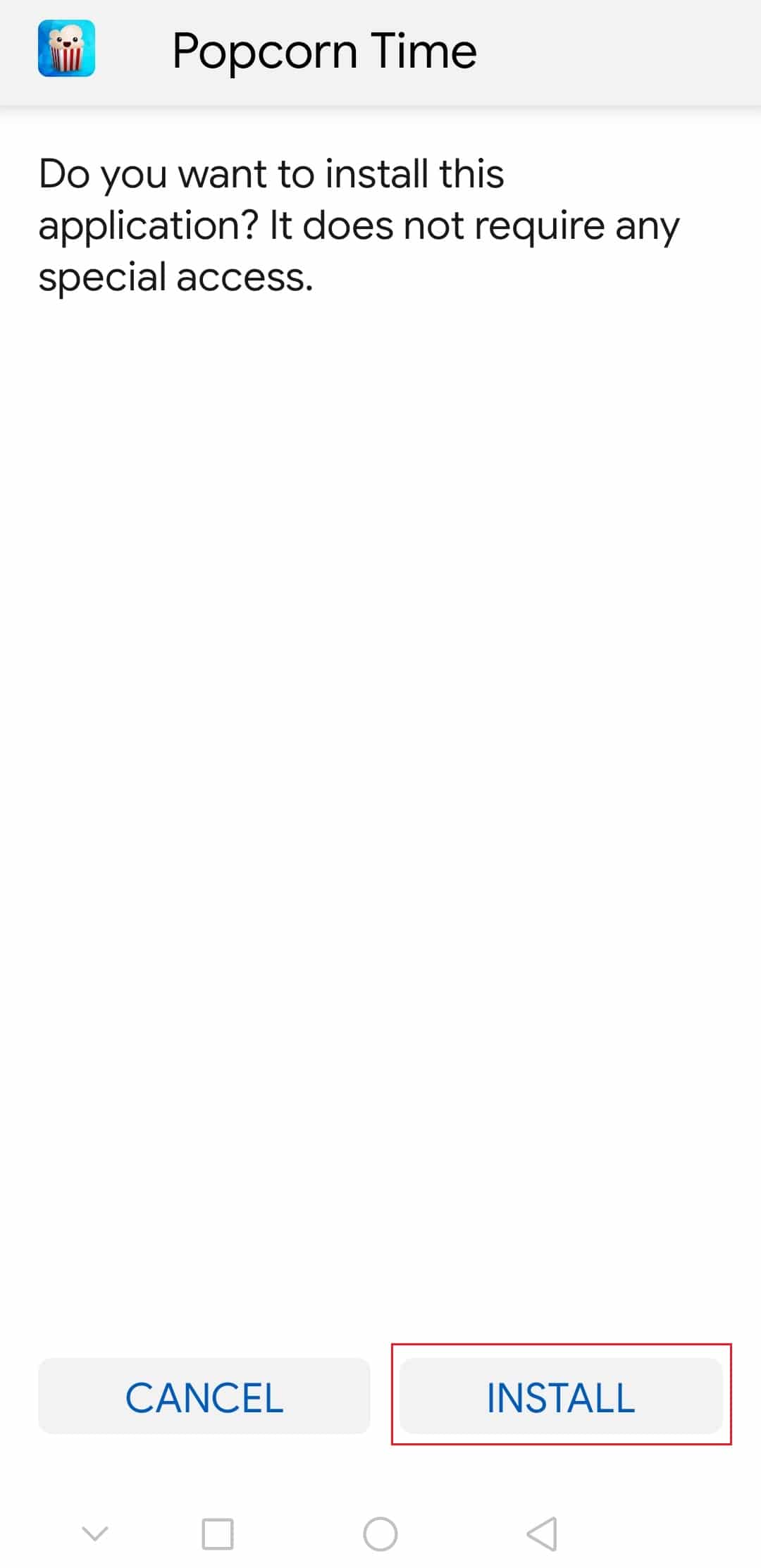
3.インストール後にPopcornTimeアプリを開きます。

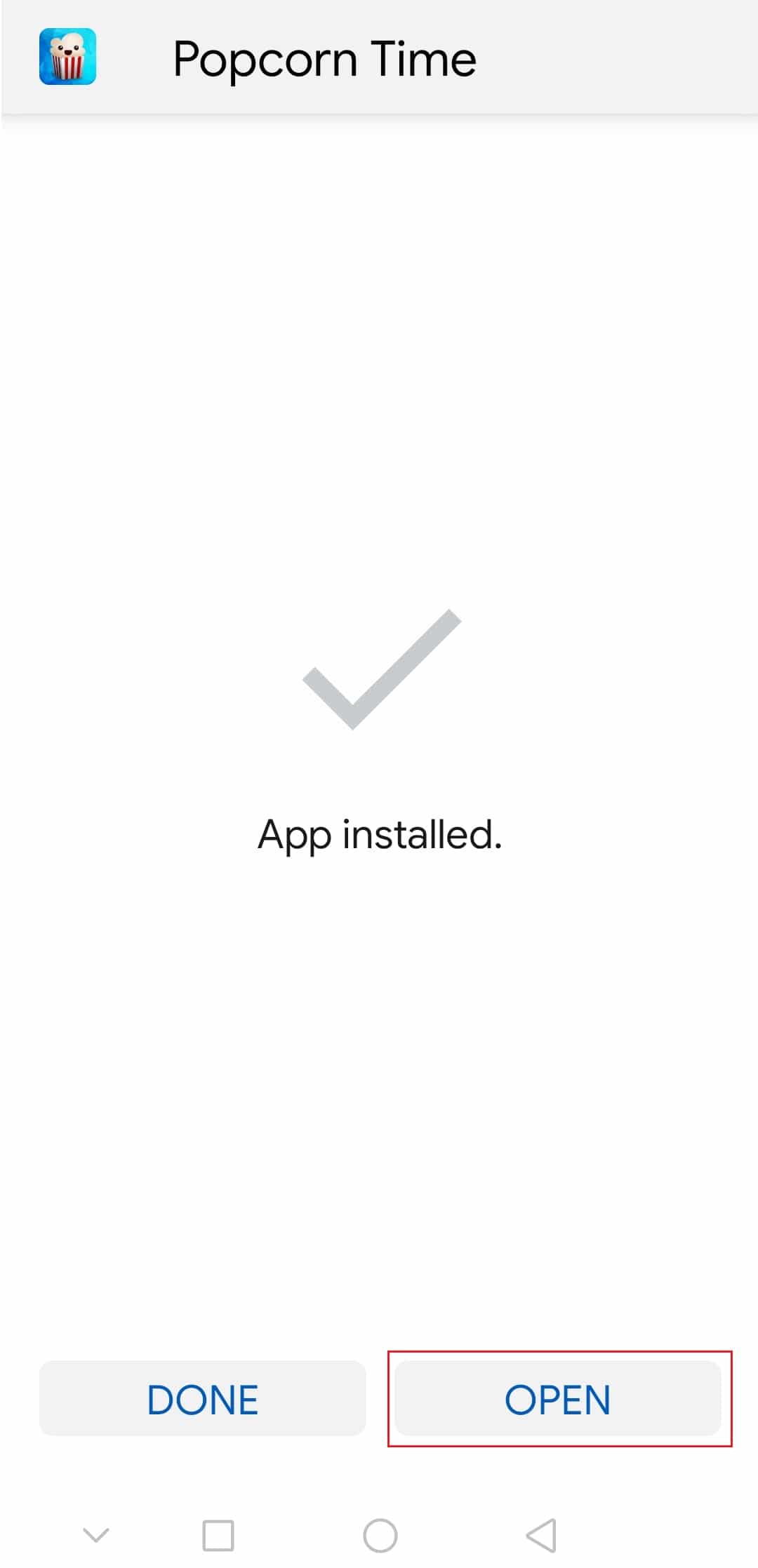
4.ここで、このソースオプションから[許可]をタップします。
5.次に、視聴する映画またはテレビ番組を選択します。
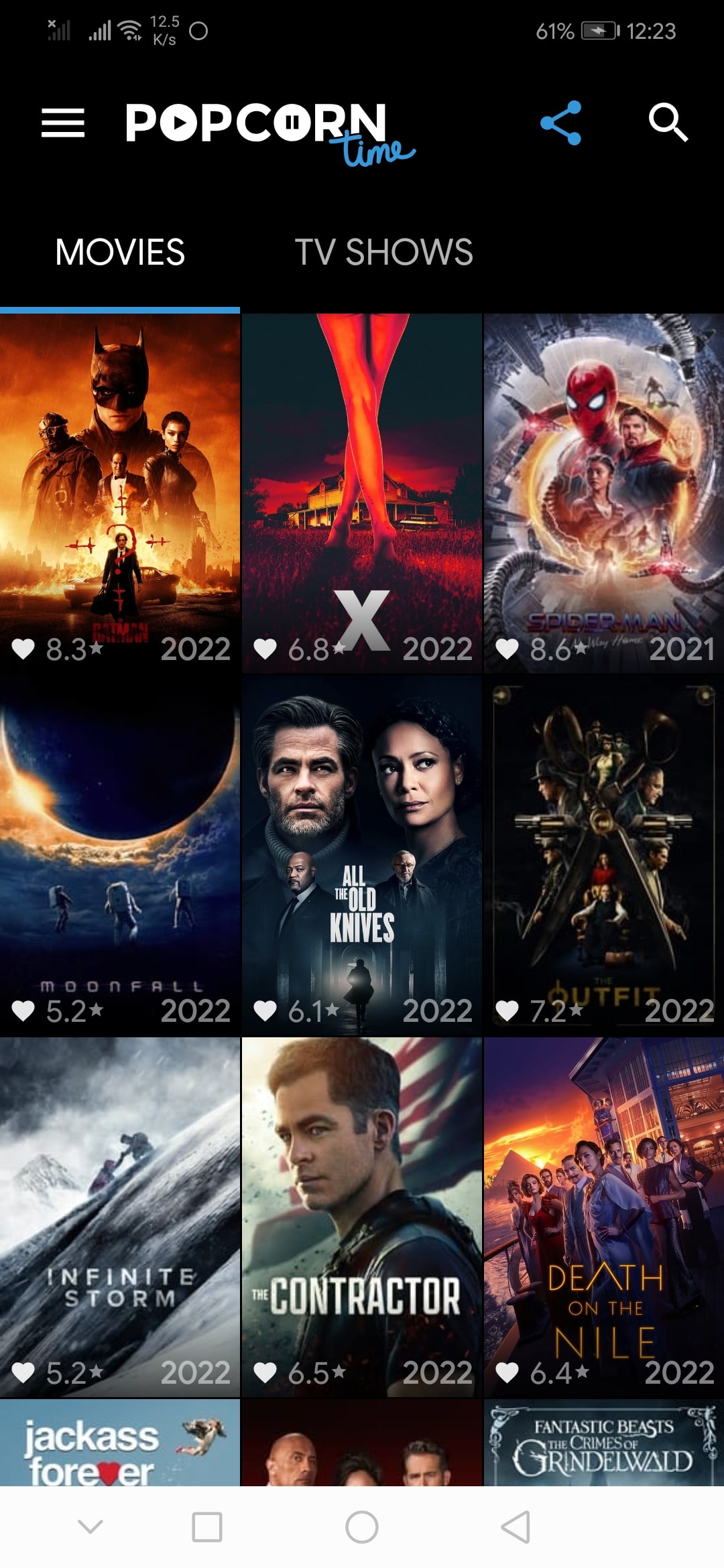
6.次に、通知スライダーを下にスワイプし、キャストアイコンをタップします。
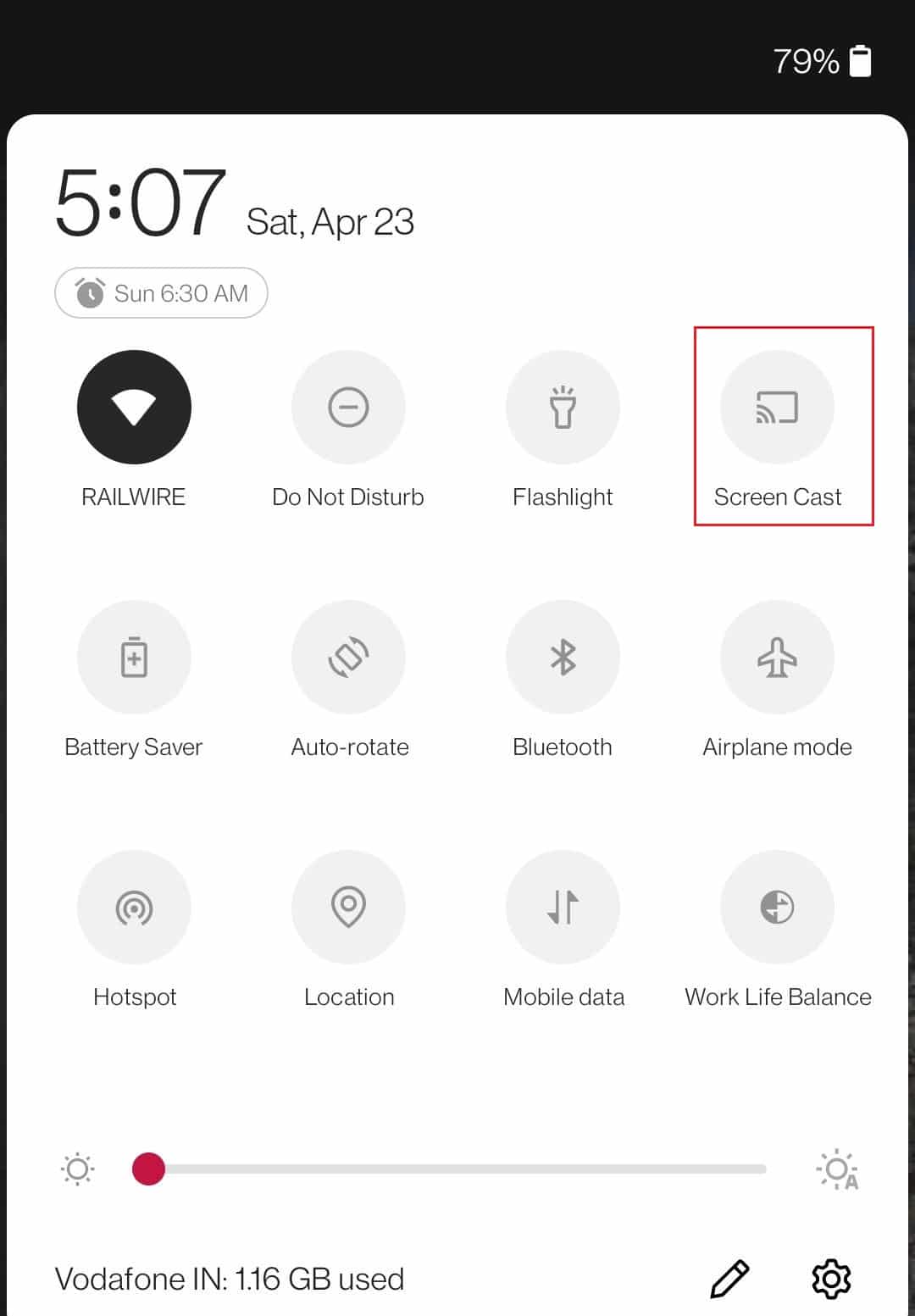
7.最後に、キャストするデバイスを選択します。
これで、デバイスが接続された後、お気に入りの番組や映画をテレビでストリーミングできます。
また読む: MyIPTVプレーヤーをダウンロードする方法
方法5:iOSの場合
PopcornTimeには公式バージョンがありません。 iOSデバイスにPopcornTimeをインストールする前に、次の手順を実行してください。
1.設定アプリを起動します。
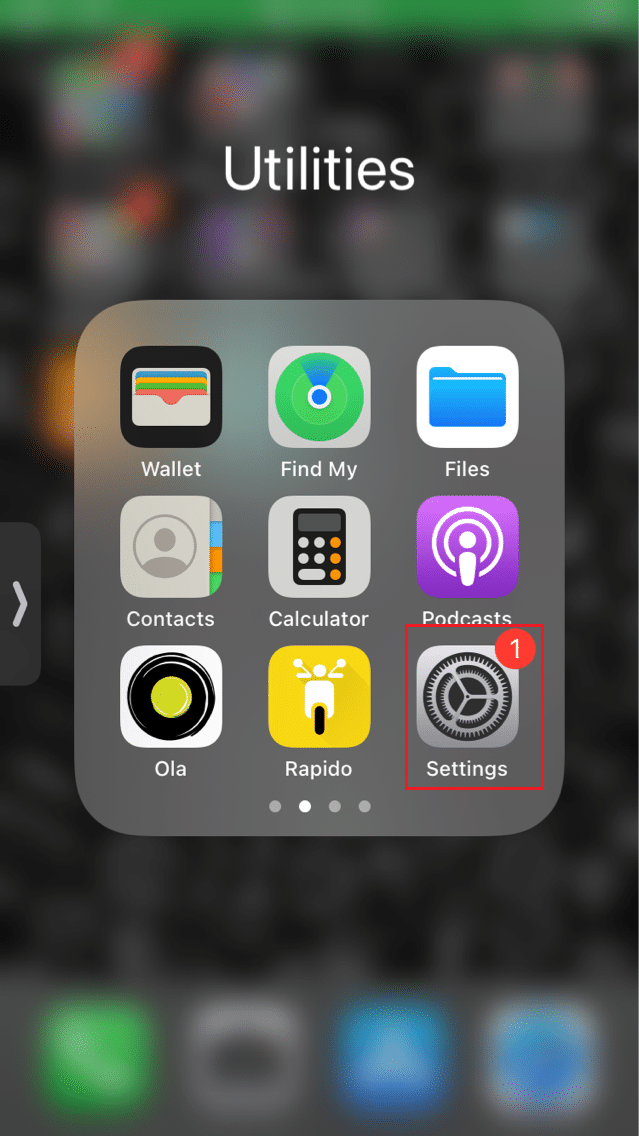
2.[一般オプション]オプションをタップします。
![iPhoneの[一般設定]オプションをタップします](/uploads/article/4506/beR4je4d8J2I2Wg6.png)
3.下にスクロールして、バックグラウンドアプリの更新オプションを見つけます。
![iPhoneの[一般設定]で[バックグラウンドアプリの更新]オプションをタップします。ポップコーンタイムをスマートテレビにキャストする方法](/uploads/article/4506/pVrb8OH36faKazpL.png)
4.[バックグラウンドアプリの更新]を選択します。
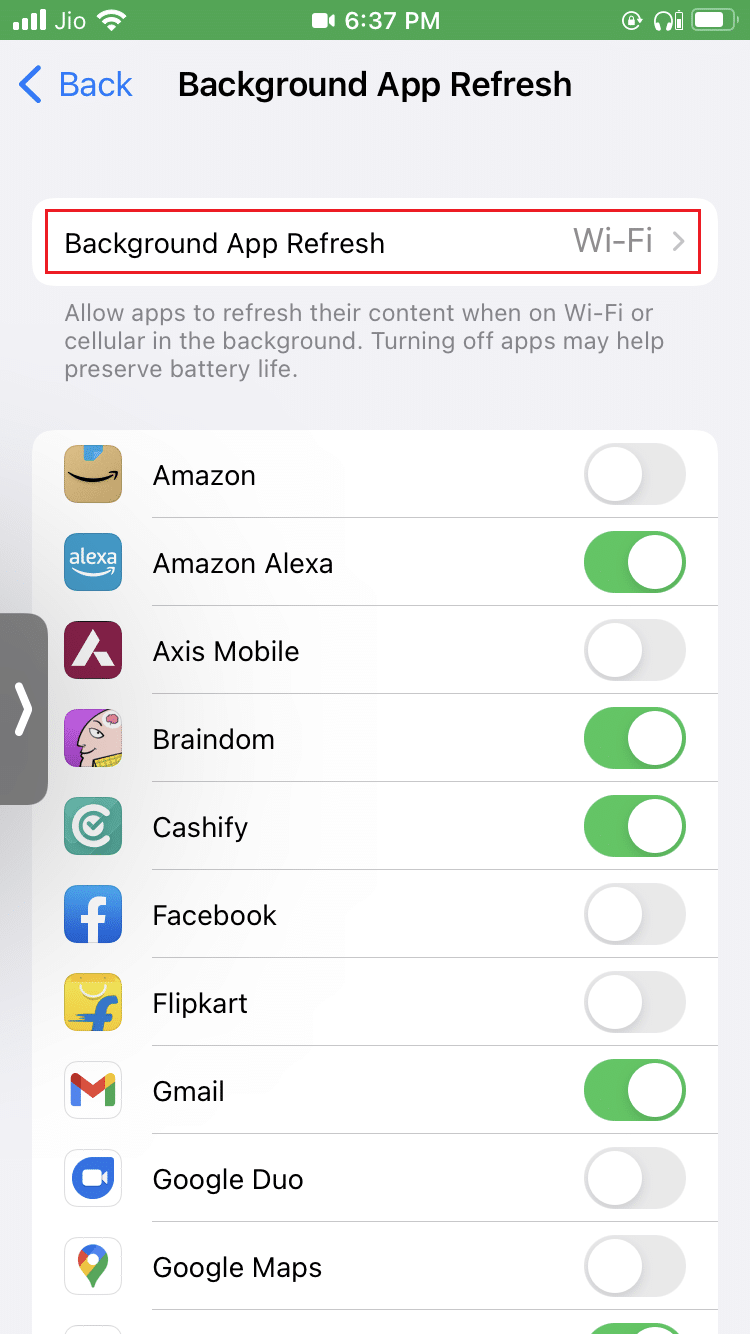
5.次に、リストから[ Wi-Fiとセルラーデータ]オプションを選択します。
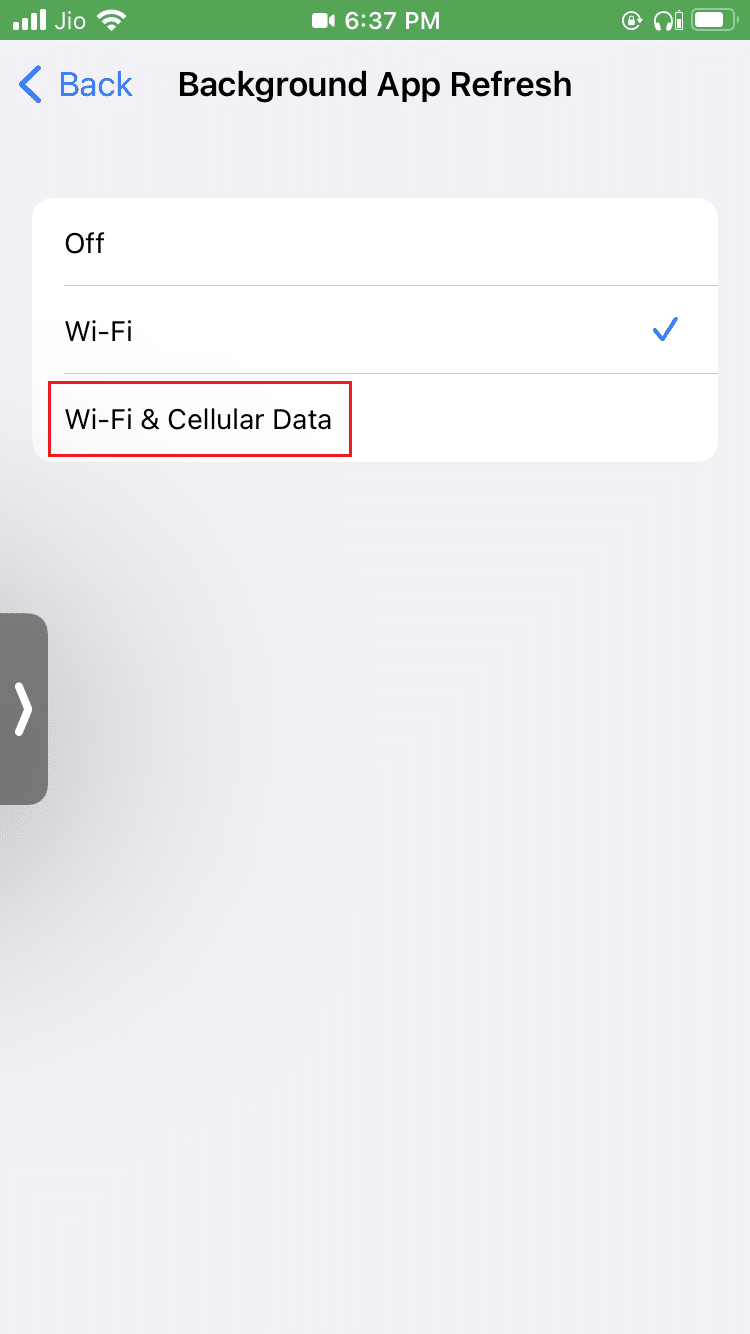
6.iTweakWebサイトにアクセスします。
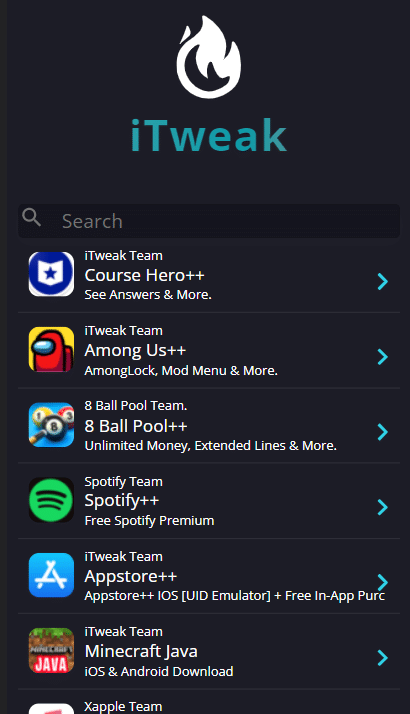
7.iTweakでPopcornTimeを検索します。
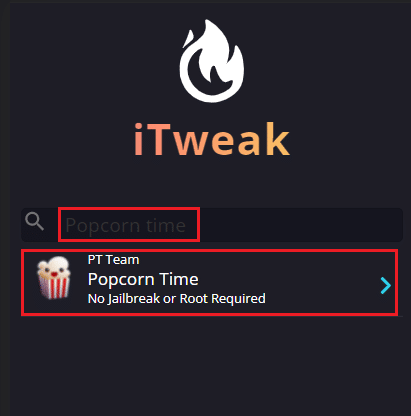
8. [注入の開始]オプションをタップします。 すべてのファイルがデバイスへのコンパイルを開始することがわかります。
![iTweakWebサイトで[インジェクションの開始]オプションをタップします](/uploads/article/4506/hTGaFlXxIF98LNx1.png)
9.インストールページで、指示に従ってデバイスにPopcornTimeをインストールします。
インストール後、デバイスを再起動する必要があります。
これで、PopcornTimeがiOSデバイスにインストールされていることがわかります。 お気に入りの番組や映画をストリーミングできます。
注: Popcorn Timeアプリを公式ウェブサイトからダウンロードすることもできます。必要なのは、iOSデバイスをUSBケーブルでMacまたはWindowsに接続し、 iOSインストーラーをインストールしてから、指示に従ってアプリをダウンロードすることです。
方法6:FireTVStickで
Chromecastとは別に、Fire TV Stickをお持ちの場合は、それをTVに接続し、FireTVStickにPopcornTimeコンテンツが必要です。 これがその方法です。
1.FireTVのホーム画面に移動します。
2.ダウンローダーを検索します。
3.次に、[ダウンロード]ボタンを選択して、ダウンローダープログラムをインストールします。

4.インストール後、プログラムを開き、ブラウザメニューに移動します。
5.ここで、指定されたURLを入力し、[移動]をクリックします。
https://popcorntime.co/
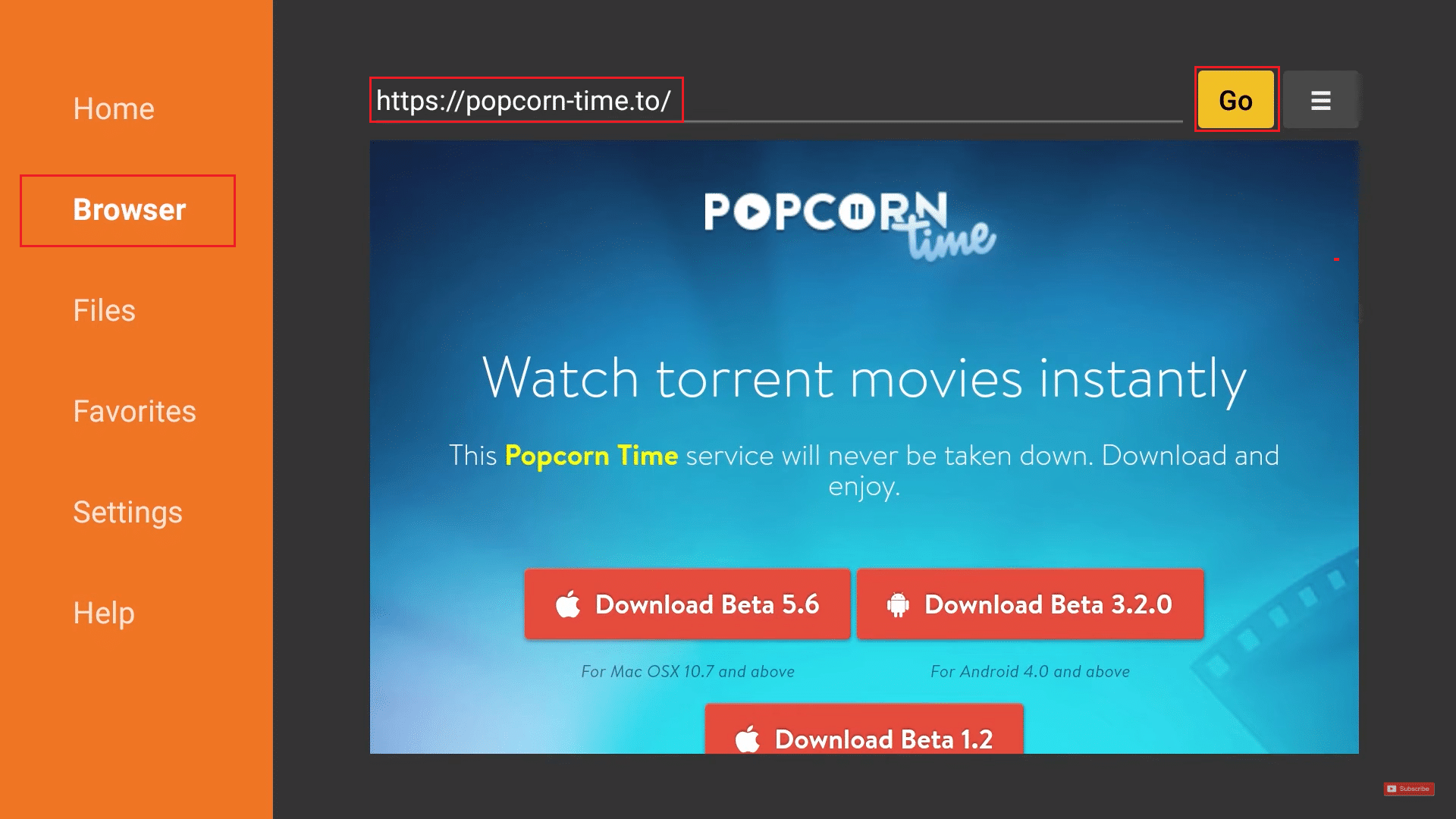
6.次に、 PopcornTimeアプリをダウンロードしてインストールします。
7.最後に、プログラムを開くと、お気に入りの番組や映画を選択して視聴できます。
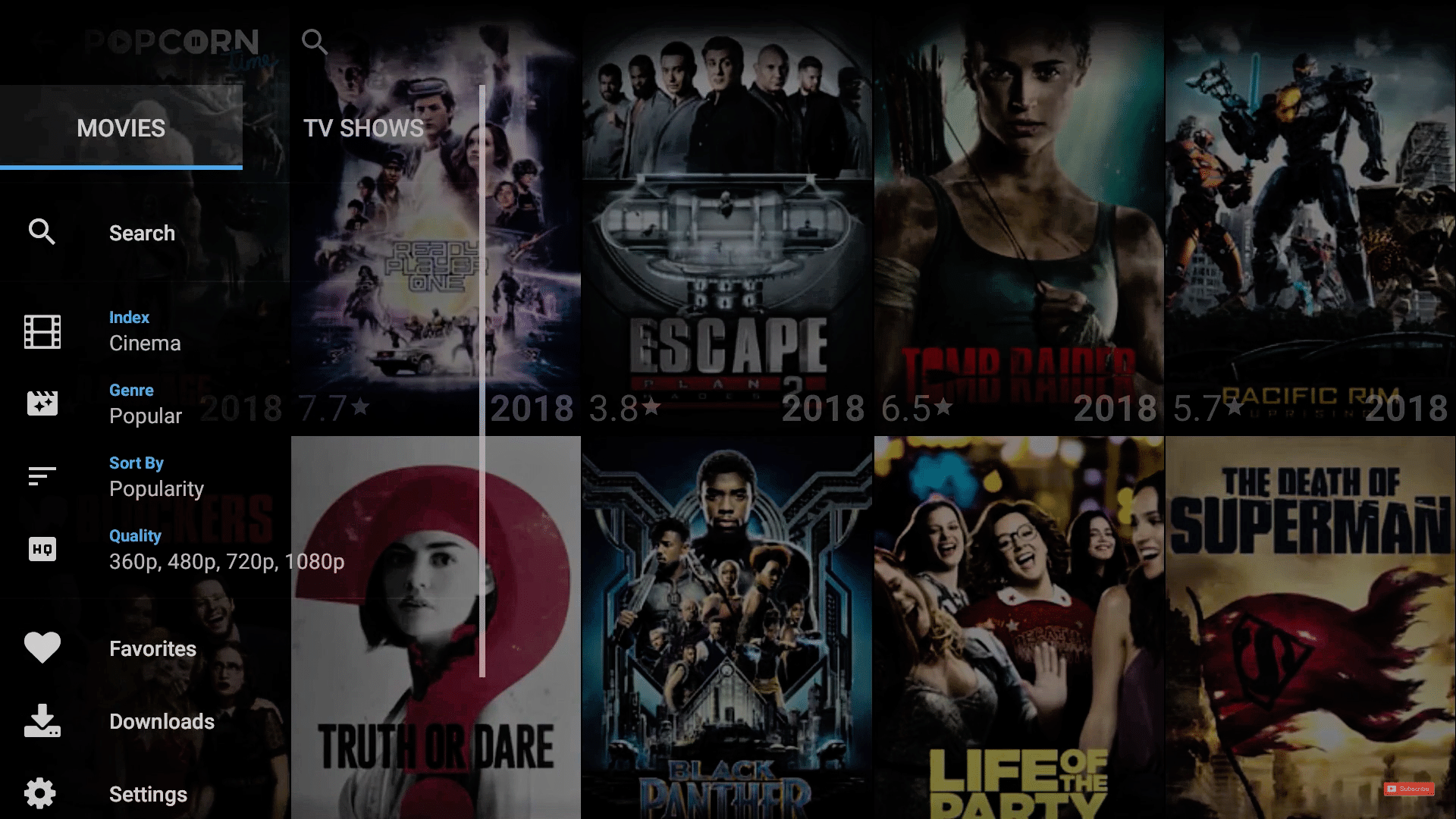
また読む:家族共有YouTubeTVが機能しない問題を修正
ポップコーンタイムは合法ですか、それとも違法ですか?
この質問は、PopcornTimeのすべての視聴者の間で最も一般的で人気があります。 PopcornTimeアプリ自体は合法です。 ただし、著作権侵害に関する厳格な法律が国にある場合は、視聴するコンテンツが違法であることが意図されている可能性があります。 最終的に、Popcorn Timeの合法性は、地域の法律によって異なります。 ただし、信頼できるVPNをダウンロードすることで、危害から身を守ることができます。 PopcornTimeの番組や映画を匿名で見るのは安全です。 ブロックされたサイトにアクセスするためのGoogleChromeの15のベストVPNに関する記事をお読みください。
よくある質問(FAQ)
Q1:PopcornTimeはRaspberryPi、BeagleBone、Chromebookで動作しますか?
回答:このアプリは、 Windows、Linux32、Linux64、Mac、Android、およびiOSでのみ使用できます。
Q2:Popcorn Timeで番組を視聴するにはVPNは必須ですか?
回答:いいえ、VPNの使用は必須ではありません。 しかし、VPNなしでPopcornTimeを使用することは安全ではありません。
Q3:Popcorn Timeで番組をオフラインで視聴できますか?
回答: Popcorn Timeの初期バージョンにはオフラインサービスがありましたが、PopcornTimeの最新バージョンはオフラインでは機能しません。 データ接続またはWi-Fiが必要です。
おすすめされた:
- GeForceExperienceにゲームを手動で追加する方法
- スペクトラムリモートをリセットする方法
- iPhoneをFirestickにキャストする方法
- WindowsPCからFirestickにキャストする方法
上記の方法は、PopcornTimeをスマートTVにキャストする方法を知るのに役立ちます。 ポップコーンタイムのAndroidChromecastに関するこのガイドがお役に立てば幸いです。 どの方法が最も効果的かをお知らせください。 質問や提案がある場合は、コメントセクションに自由にドロップしてください。
